วิธีสร้างผู้ชมโฆษณา Google ของคุณ
เผยแพร่แล้ว: 2021-02-13เมื่อคุณได้กำหนดค่า เครื่องมือวัด Conversion ของ Google Ads ที่เหมาะสม แล้ว ก็ถึงเวลาวางรากฐานสำหรับแคมเปญโฆษณาในอนาคตของคุณ และขั้นตอนแรกคือการสร้างกลุ่มเป้าหมายที่กำหนดเองและรีมาร์เก็ตติ้งในบัญชี Google Ads ของคุณ
คุณรู้หรือไม่ว่า ผู้เข้าชมเว็บไซต์เพียง 2% เท่านั้นที่ทำ Conversion ระหว่างการเข้าชมครั้งแรก หมายความว่าคุณต้องทำอะไรซักอย่างเพื่อจับส่วนที่เหลือ 98%
การสร้างกลุ่มเป้าหมายรีมาร์เก็ตติ้งและกำหนดเป้าหมายใหม่ด้วยแคมเปญ Google Ads ที่ปรับเปลี่ยนในแบบของคุณเป็นวิธีที่ดีที่สุดวิธีหนึ่งในการดึงดูดผู้ละทิ้งรถเข็นช็อปปิ้งกลางคันและผู้เข้าชมเว็บไซต์คนอื่นๆ ที่ไม่ได้ทำการซื้อในระหว่างการโต้ตอบกับร้านค้าออนไลน์ของคุณครั้งก่อน
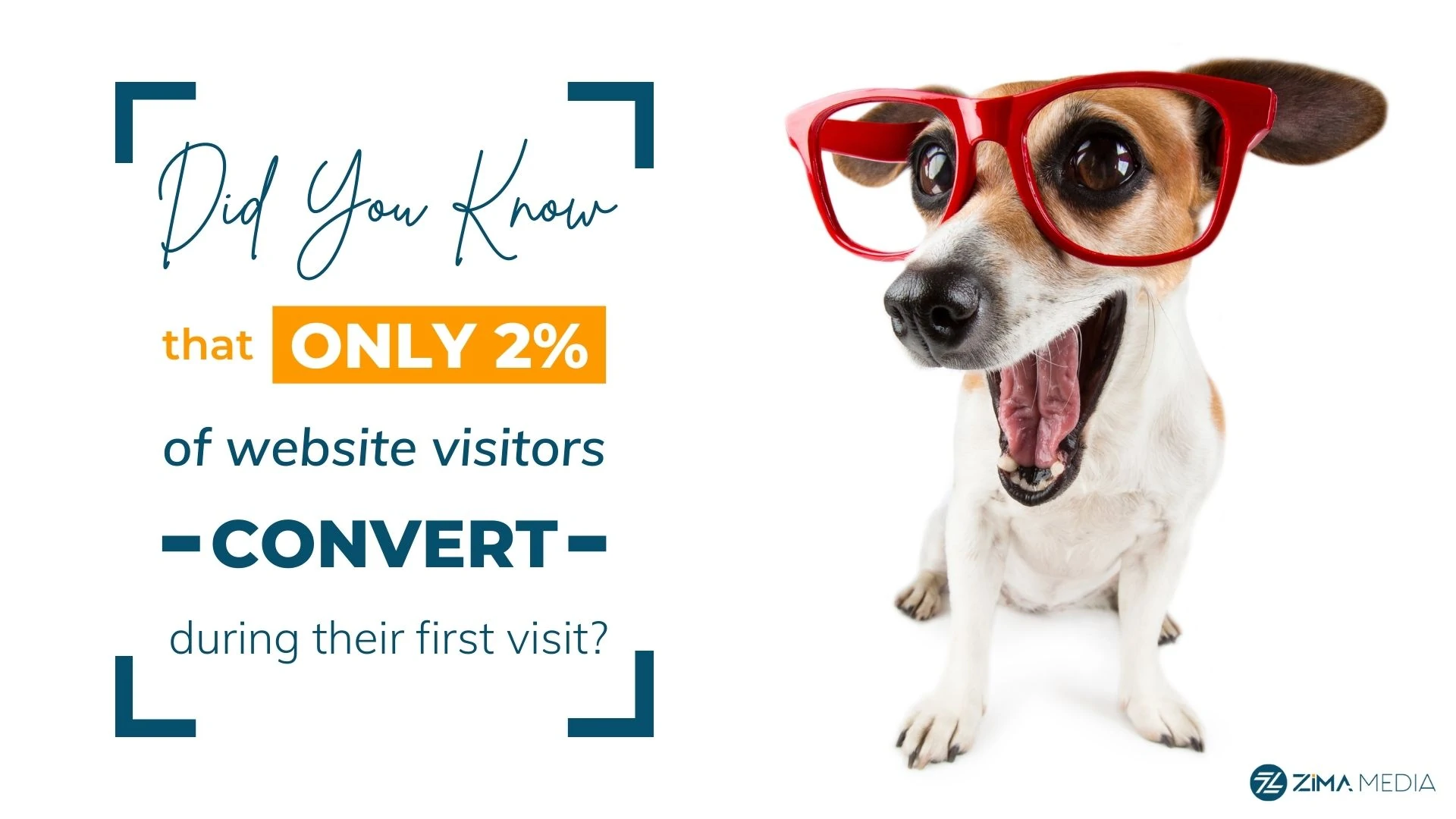
นอกเหนือจากผู้ชมรีมาร์เก็ตติ้งแล้ว Google Ads ยังให้คุณสร้าง ผู้ชมที่กำหนดเองที่ แตกต่างกัน ตามไลฟ์สไตล์ของผู้มีโอกาสเป็นลูกค้า พฤติกรรมการซื้อ ความสนใจในระยะยาว ความตั้งใจในการซื้อ และข้อมูลประชากร
เนื่องจากคุณสามารถสร้างกลุ่มเป้าหมายสำหรับบัญชี Google Ads ได้ 2 วิธี อาจทำให้สับสนในตอนแรก แต่ไม่ต้องกังวล เหมือนเช่นเคย เราพร้อมดูแลคุณแล้ว
นี่คือหลักสูตรที่สมบูรณ์ของ Zima Media เกี่ยวกับวิธีสร้างผู้ชม Google Ads ทีละขั้นตอน!
เราพร้อมให้คำแนะนำคุณตลอดขั้นตอนการตั้งค่าผู้ชม Google Ads ที่เหมาะสม แต่ก่อนอื่น นี่คือเหตุผลว่าทำไมจึงมีความสำคัญมาก
ทำไมต้องเพิ่มผู้ชมโฆษณา Google
กลุ่มเป้าหมายที่กำหนดเองและรีมาร์เก็ตติ้งใน Google Ads สามารถช่วยคุณได้:
- เข้าถึงลูกค้าในอุดมคติของคุณ
- ดึงดูดผู้ละทิ้งรถเข็นช็อปปิ้งให้เสร็จสิ้น
- กำหนดเป้าหมายผู้ใช้ที่กำลังค้นหาผลิตภัณฑ์ที่คล้ายกับของคุณ
- ดึงดูดผู้เข้าชมเว็บไซต์คู่แข่งของคุณ
- กระตุ้นให้ลูกค้าประจำของคุณค้นพบผลิตภัณฑ์ใหม่
- รักษาฐานลูกค้าปัจจุบันของคุณ
- ควบคุมการเสนอราคาอย่างมีประสิทธิภาพมากขึ้น
- สำรวจโอกาสใหม่ๆ
- ค้นหาลูกค้าที่คาดหวังมากขึ้น
- ปรับปรุงกลยุทธ์การโฆษณาของคุณ
วิธีสร้างกลุ่มเป้าหมายที่กำหนดเองและรีมาร์เก็ตติ้งใน Google Ads
คุณสามารถเพิ่มผู้ชมในบัญชี Google Ads ได้หลายวิธี ในคู่มือนี้ เราจะแนะนำคุณตลอดขั้นตอนการตั้งค่าโดยใช้ทั้ง Google Analytics และ Google Ads ณ จุดนี้ คุณควรเชื่อมโยงบัญชี Google Ads และ Google Analytics และกำหนดค่าเครื่องมือวัด Conversion แล้ว
หากคุณยังไม่ได้ดำเนินการ โปรดดูคำแนะนำก่อนหน้าของเรา:
- Shopify คู่มือการตั้งค่า Google Analytics
- วิธีตั้งค่าบัญชี Shopify Google Ads ของคุณ
- วิธีตั้งค่าเครื่องมือวัด Conversion ของ Google Ads สำหรับร้านค้า Shopify
ขั้นตอนที่ 1: เปิดใช้งานรีมาร์เก็ตติ้งใน Google Analytics
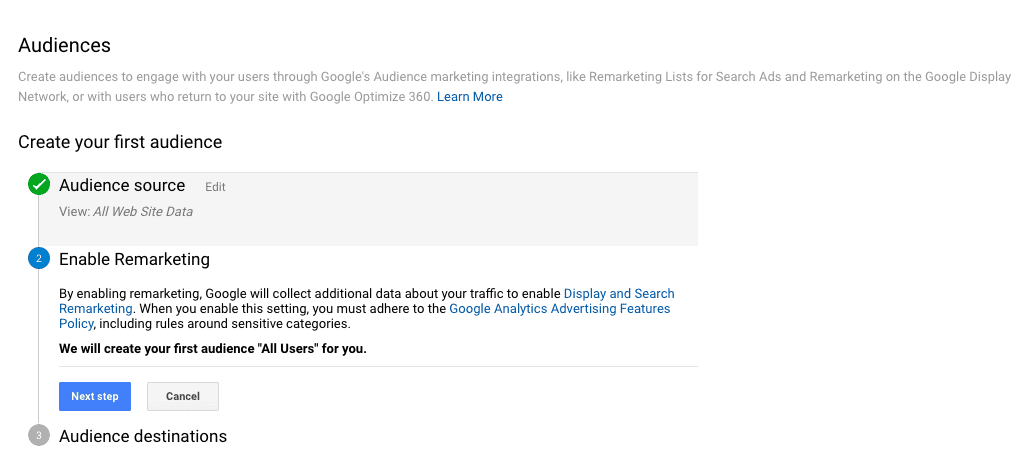
ลงชื่อเข้าใช้บัญชี Google Analytics → ไปที่ "การตั้งค่าผู้ดูแลระบบ" → ใต้ "มุมมองพร็อพเพอร์ตี้" เลือก "คำจำกัดความของกลุ่มเป้าหมาย" → เลือก "กลุ่มเป้าหมาย" จากเมนูแบบเลื่อนลง → ใต้ "เปิดใช้รีมาร์เก็ตติ้ง" ให้กด "ขั้นตอนถัดไป" → เพิ่ม “ปลายทางของผู้ชม”
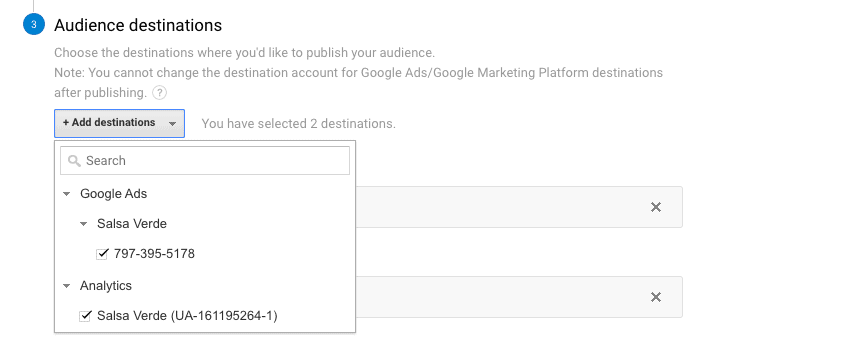
เลือกบัญชี Google Ads และ Analytics จากเมนู
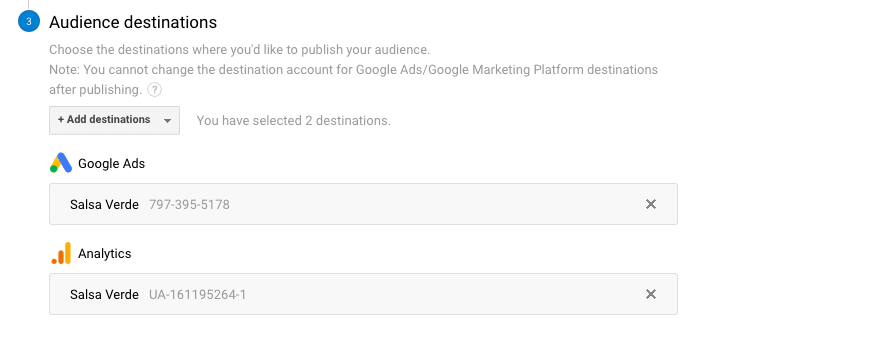
กด "บันทึก" ตอนนี้ คุณมีผู้ชม "ผู้เข้าชมเว็บไซต์ทั้งหมด" ที่สร้างขึ้นโดยอัตโนมัติในบัญชีของคุณ กลับไปที่หน้าผู้ชม
ขั้นตอนที่ 2: เพิ่มผู้ชมรีมาร์เก็ตติ้ง
ตอนนี้ คุณมีตัวเลือกที่จะทำสิ่งนี้ใน Google Analytics หรือ Google Ads โปรดจำไว้ว่า หากคุณสร้างผู้ชมโดยตรงใน Google Ads ผู้ชมจะไม่ถูกแชร์กับบัญชี Google Analytics ของคุณ และเมื่อคุณสร้างผู้ชมใน Google Analytics คุณจะมีตัวเลือกในการแชร์กับบัญชี Google Ads ของคุณด้วย
สำหรับผู้ชมรีมาร์เก็ตติ้ง เราแนะนำให้ใช้ Google Analytics และ Google Ads สำหรับกลุ่มเป้าหมายที่กำหนดเอง
ขั้นตอนที่ 2.1: เพิ่มใหม่ “ผู้เยี่ยมชมเว็บไซต์ทั้งหมด” ผู้ชม

กด “+ผู้ชมใหม่”
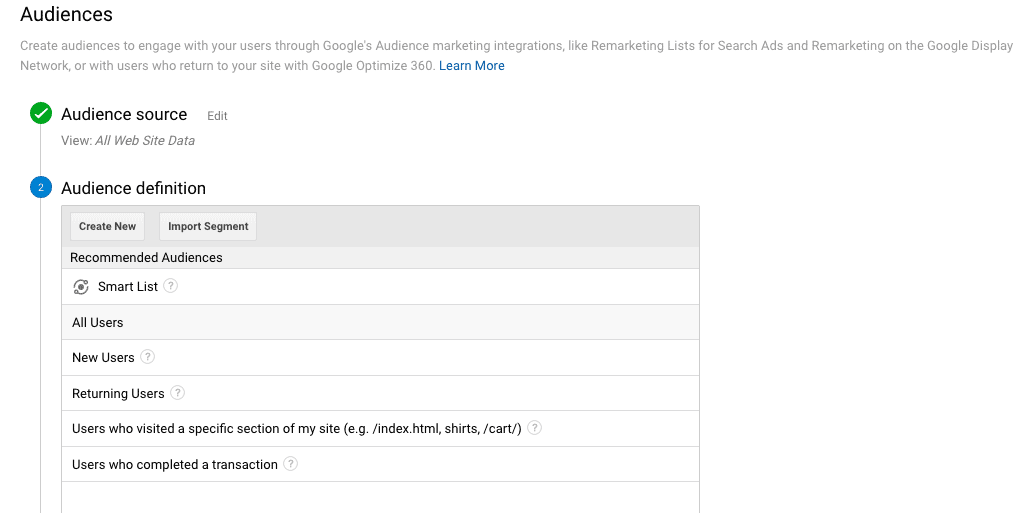
เลือก "ผู้ใช้ทั้งหมด"
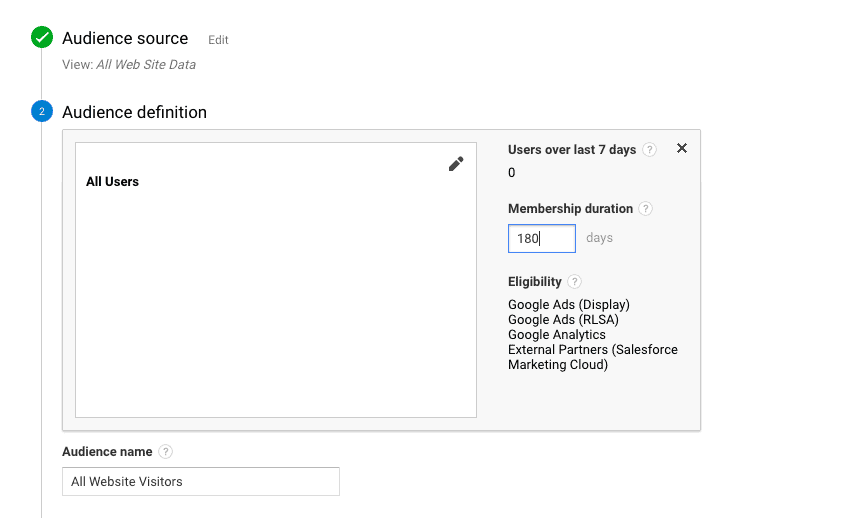
เปลี่ยนระยะเวลาการเป็นสมาชิกจาก 30 วันเป็น 180 วัน → ตั้งชื่อผู้ชมของคุณว่า “ผู้เยี่ยมชมเว็บไซต์ทั้งหมด” → กด “ขั้นตอนต่อไป”
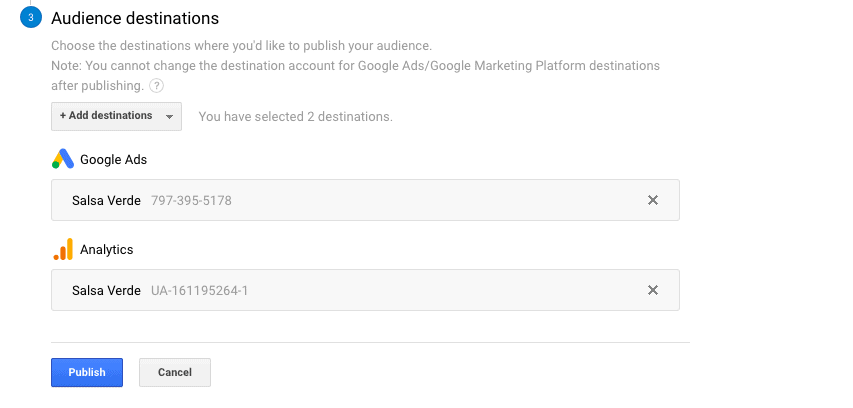
เพิ่ม Google Ads และ Google Analytics เป็นปลายทางของกลุ่มเป้าหมายแล้วกด "เผยแพร่"
2.2: เพิ่มผู้ชมที่ต้องการมากขึ้น

ตอนนี้ ทำตามขั้นตอนที่คล้ายกันเพื่อสร้างผู้ชมสำหรับ:
- ผู้ใช้ใหม่
- ผู้ใช้ที่กลับมา
- ผู้ใช้ที่เข้าชมส่วนใดส่วนหนึ่งของไซต์ของคุณ
- ผู้ใช้ที่ทำธุรกรรมเสร็จสิ้น
และอย่าลืมตั้งชื่อตามนั้น คุณยังสามารถลองใช้ระยะเวลาการเป็นสมาชิก (1 ถึง 540 วัน) ได้หากต้องการเก็บข้อมูลเกี่ยวกับผู้เยี่ยมชมเว็บไซต์ของคุณตามระยะเวลาที่กำหนด ที่นี่ คุณต้องคำนึงถึงเป้าหมายทางธุรกิจและเส้นทางของลูกค้าด้วย

ขั้นตอนที่ 3: สร้างกลุ่มเป้าหมายที่กำหนดเองใน Google Ads

ลงชื่อเข้าใช้บัญชี Google Ads → ไปที่ "เครื่องมือ" → ใต้ "ไลบรารีที่ใช้ร่วมกัน" เลือก "ตัวจัดการผู้ชม"
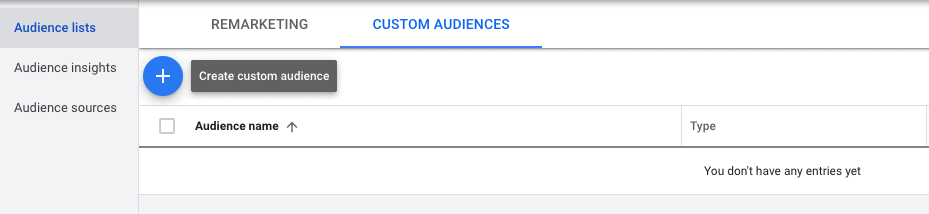
สลับไปที่แท็บ "กลุ่มเป้าหมายที่กำหนดเอง" แล้วกด "+" เพื่อสร้างกลุ่มเป้าหมายที่กำหนดเองกลุ่มแรกของคุณ
ขั้นตอนที่ 3.1: สร้างกลุ่มเป้าหมายตามความสนใจและความตั้งใจในการซื้อ
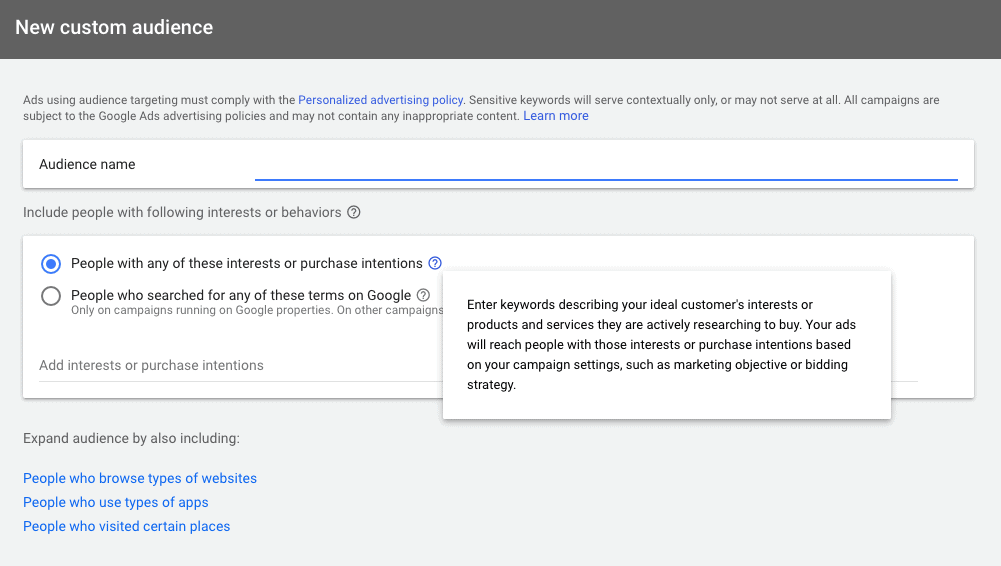
กำหนดชื่อที่เกี่ยวข้องสำหรับผู้ชมของคุณและเพิ่มคำหลักที่ต้องการซึ่งอธิบายความสนใจและความชอบของลูกค้าในอุดมคติของคุณ
ขั้นตอนที่ 3.2: สร้างกลุ่มเป้าหมายตามข้อความค้นหา
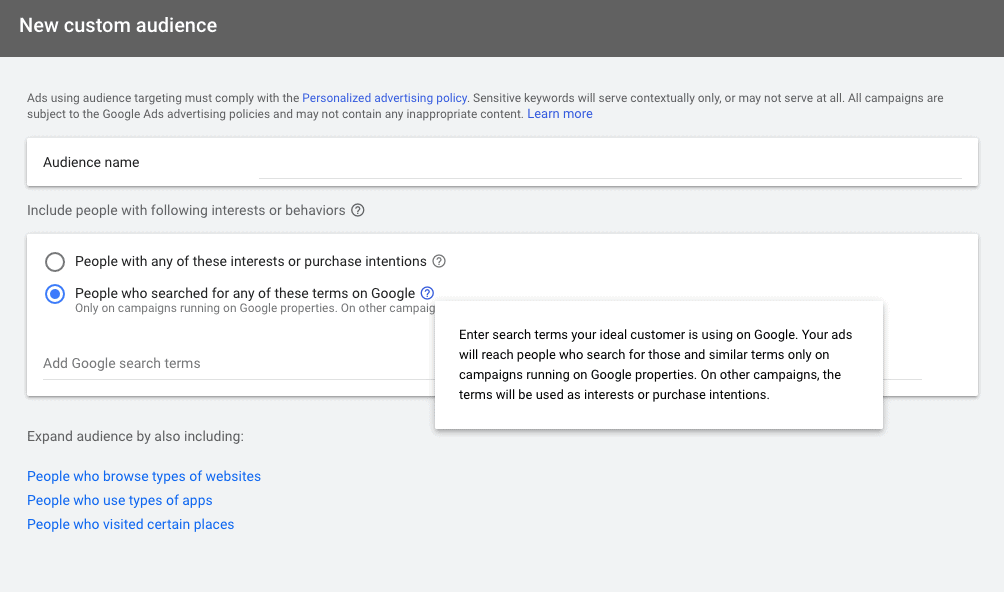
การตั้งค่านี้ช่วยให้คุณสร้างผู้ชมตามสิ่งที่ผู้ใช้ค้นหา ป้อนคำหลักที่เกี่ยวข้องและตั้งชื่อผู้ชมของคุณตามนั้น
ขั้นตอนที่ 3.3 สร้างกลุ่มเป้าหมายตามผู้เข้าชมเว็บไซต์ของคู่แข่ง
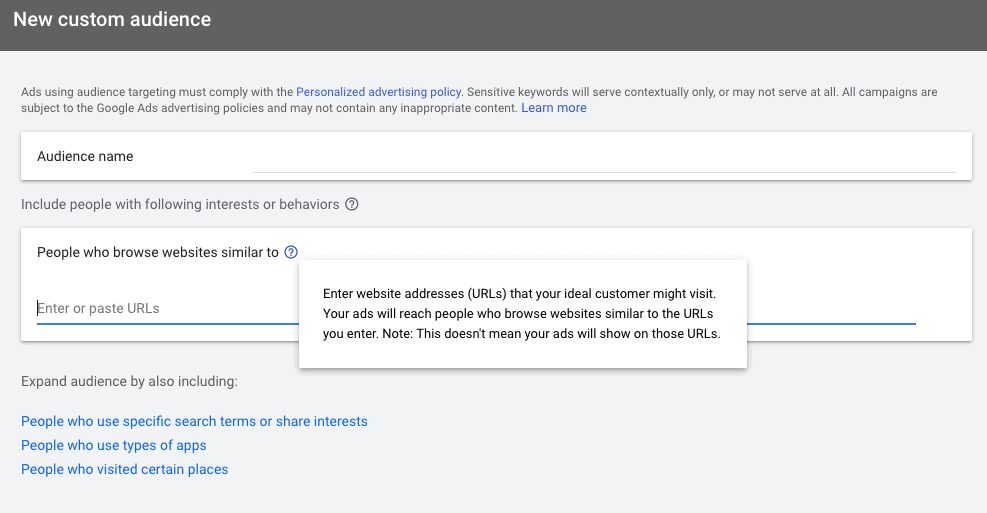
ใต้ "ขยายผู้ชมด้วยการรวม" เลือก "ผู้ที่เรียกดูเว็บไซต์ที่คล้ายคลึงกัน" ป้อนเว็บไซต์ของคู่แข่งหรือสร้างผู้ชมแยกสำหรับเว็บไซต์ของคู่แข่งแต่ละราย ตั้งชื่อตามนั้น
ขั้นตอนที่ 4: เพิ่มรายชื่อลูกค้าหากมีสิทธิ์
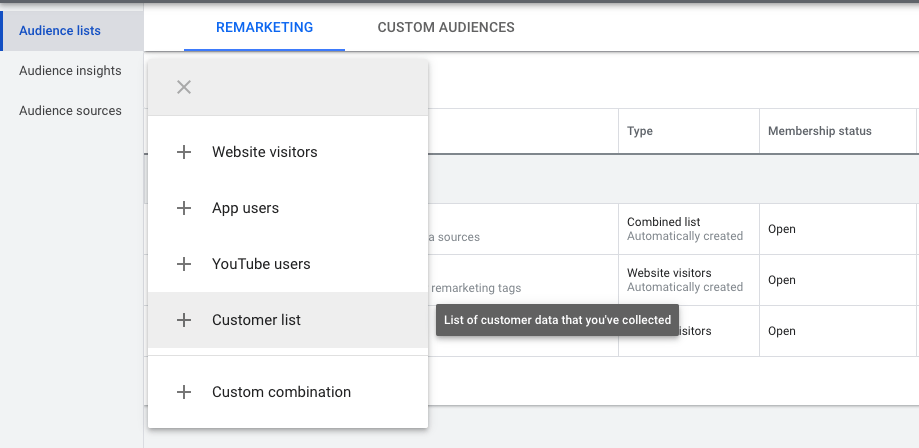
เปลี่ยนกลับไปที่แท็บ "รีมาร์เก็ตติ้ง" → กด "+" → เลือก "+ รายชื่อลูกค้า" จากเมนูตัวเลือก → อัปโหลดไฟล์พร้อมข้อมูลติดต่อของลูกค้า
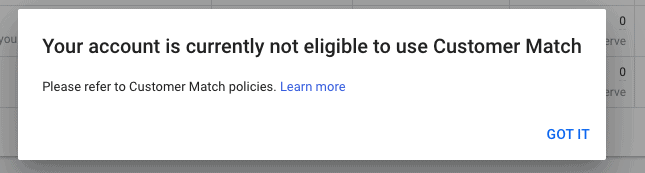
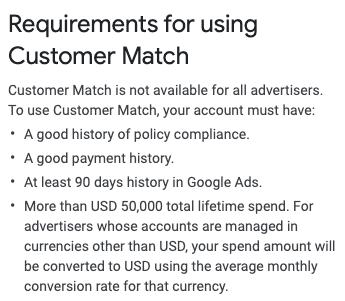
โปรดทราบว่าคุณต้องมีคุณสมบัติตรงตามเกณฑ์ที่กำหนดจึงจะมีสิทธิ์ใช้การจับคู่ข้อมูลลูกค้า ดังนั้น หากคุณไม่มีสิทธิ์ในขณะนี้ ให้ใช้ประโยชน์จากผู้ชมรีมาร์เก็ตติ้งอื่นๆ ในขณะเดียวกัน
ข้อมูลเชิงลึกของกลุ่มเป้าหมาย Google Ads
เพื่อให้คุณเข้าใจ ผู้ชม Google Ads ได้ดีขึ้น ต่อไปนี้คือประเภททั่วไปบางส่วนที่คุณอาจพิจารณากำหนดเป้าหมายในแคมเปญโฆษณาในอนาคตของคุณ:
- กลุ่มเป้าหมายตามกลุ่ม ความสนใจที่กำหนดเอง: กลุ่มเป้าหมายที่จะช่วยให้คุณเข้าถึงผู้มีโอกาสเป็นลูกค้าตามไลฟ์สไตล์ ความชอบ นิสัย ความสนใจ ฯลฯ
- กลุ่มเป้าหมายที่มีแผนจะซื้อที่ กำหนดเอง: กลุ่ม เป้าหมายที่สามารถช่วยในการเข้าถึงผู้ซื้อที่มีแนวโน้มว่ากำลังค้นหาผลิตภัณฑ์ที่คล้ายคลึงกันอยู่แล้วและใกล้จะเสร็จสิ้นการซื้อ
- กลุ่มเป้าหมาย เหตุการณ์ในชีวิตที่กำหนดเอง: ช่วยให้คุณกำหนดเป้าหมายไปยังผู้ที่บรรลุเป้าหมายสำคัญในชีวิต เช่น การแต่งงาน การสำเร็จการศึกษา การซื้อบ้านใหม่ ฯลฯ
- Custom Intent Audiences: ช่วยคุณสร้างกลุ่มเป้าหมายของคุณเองตามคำสำคัญ URL ที่เกี่ยวข้องกับผลิตภัณฑ์และบริการที่ผู้มีแนวโน้มจะเป็นลูกค้าของคุณอาจกำลังค้นคว้า
- ผู้ชมรีมาร์เก็ตติ้ง: ให้คุณเข้าถึงผู้ที่เคยมีส่วนร่วมกับเว็บไซต์ แอพ หรือช่อง YouTube ของคุณหรือซื้อผลิตภัณฑ์ของคุณแล้ว
- การจับคู่ข้อมูลลูกค้า: รายชื่อลูกค้าช่วยให้คุณสร้างผู้ชมตามข้อมูลติดต่อลูกค้าของคุณ (เช่น อีเมล รหัสไปรษณีย์ ฯลฯ) ที่คุณรวบรวมไว้เมื่อเวลาผ่านไป
- ชุดค่าผสมที่กำหนดเอง: ช่วยให้คุณรวมรายการรีมาร์เก็ตติ้งหรือผู้ชมที่มีอยู่สองรายการขึ้นไปเพื่อทดสอบกลยุทธ์ต่างๆ
- กลุ่มเป้าหมาย ที่คล้ายกัน: ช่วยให้คุณเข้าถึงกลุ่มเป้าหมายที่มีความสนใจใกล้เคียงกับผู้เยี่ยมชมเว็บไซต์หรือลูกค้าปัจจุบันของคุณ
- ข้อมูลประชากรโดยละเอียด: ข้อมูล นี้ช่วยให้คุณเข้าถึงผู้ใช้โดยพิจารณาจากข้อเท็จจริงเกี่ยวกับชีวิตในระยะยาว และผู้ที่มีคุณสมบัติร่วมกัน เช่น นักศึกษาวิทยาลัย เจ้าของบ้าน หรือผู้ปกครองใหม่
เย่! ตอนนี้คุณรู้วิธีสร้างรีมาร์เก็ตติ้งของ Google Ads และกลุ่มเป้าหมายที่กำหนดเองแล้ว อย่ากลัวที่จะทดสอบด้วยการเพิ่มผู้ชมที่หลากหลายในบัญชี Google Ads ของคุณ และใช้กลุ่มเป้าหมายเหล่านี้เพื่อปรับปรุงความพยายามในการโฆษณาของคุณ
ในบทแนะนำถัดไป เราจะแนะนำคุณเกี่ยวกับการตั้งค่าแคมเปญแรกในเครือข่ายการค้นหาของ Google Ads และแสดงวิธีนำกลุ่มเป้าหมายเหล่านี้ไปใช้กับแคมเปญโฆษณาของคุณ
ต้องการบทเรียนเพิ่มเติมหรือไม่? คุณอาจสนใจที่จะอ่านบทความเหล่านี้:
- การทำวิจัยคำหลัก SEO สำหรับร้านค้า Shopify ของคุณ
- วิธีตั้งค่า Google Analytics & Google Search Console
- วิธีการเพิ่มประสิทธิภาพ SEO บนหน้า & การเพิ่มประสิทธิภาพหน้าผลิตภัณฑ์ SEOรายการตรวจสอบ SEO ด้านเทคนิคของ Shopify
- วิธีตั้งค่าบัญชีโฆษณา Facebook ของคุณวิธีตั้งค่าบัญชี Shopify Google Ads ของคุณวิธีตั้งค่าเครื่องมือวัด Conversion ของ Google Ads สำหรับร้านค้า Shopify
